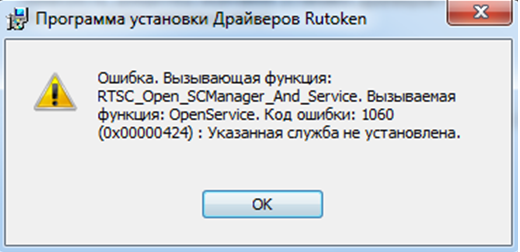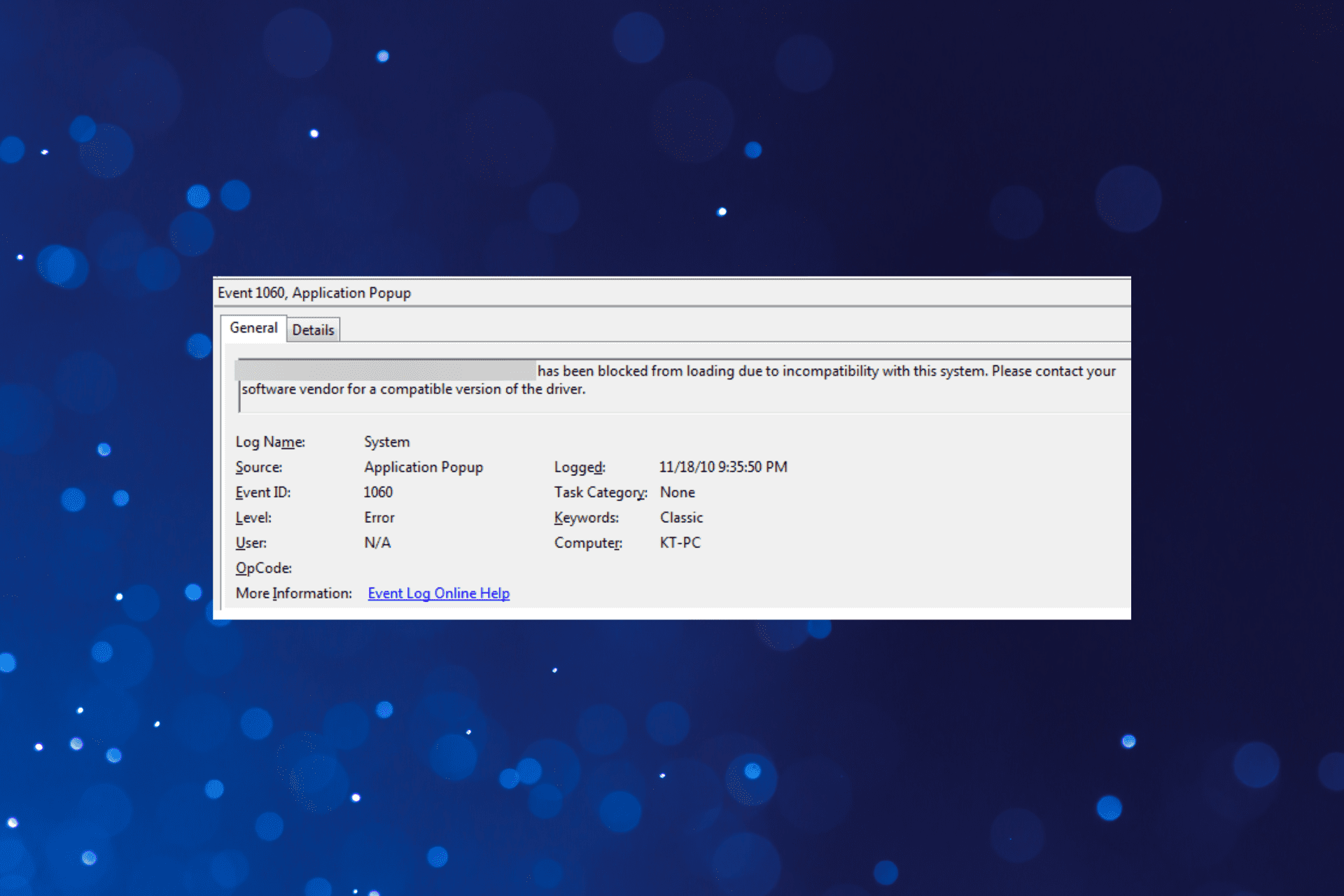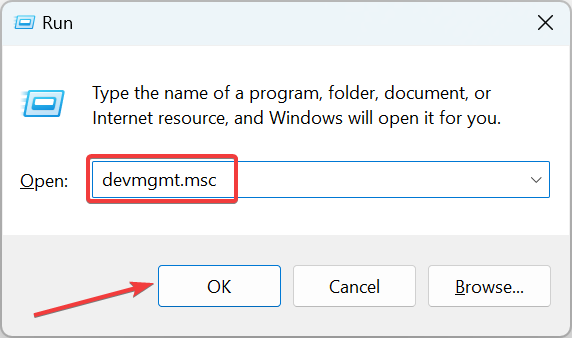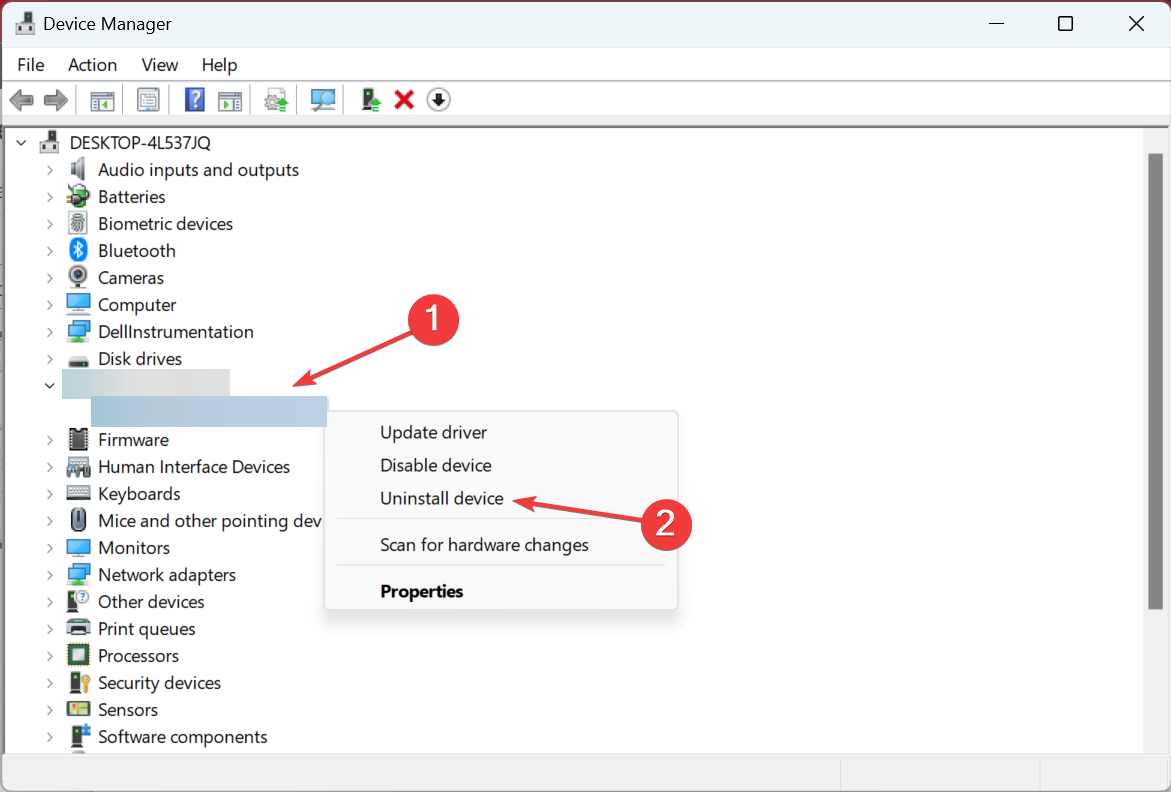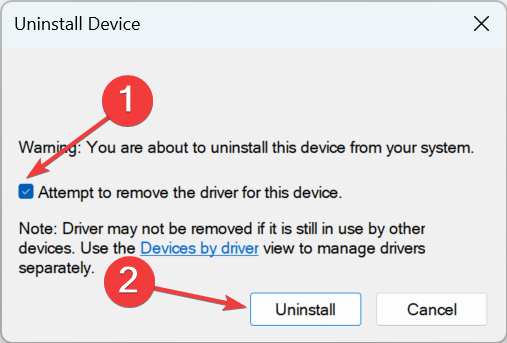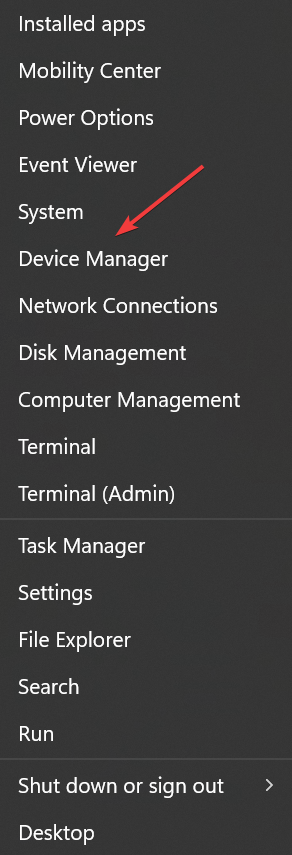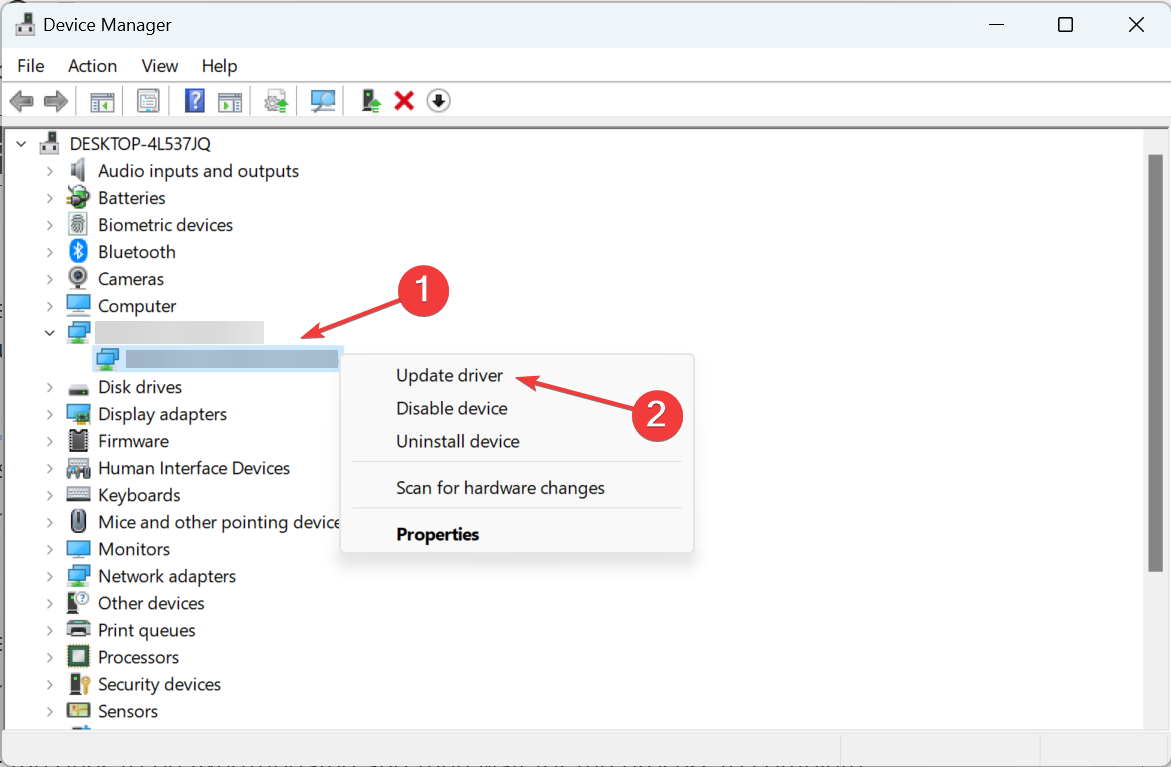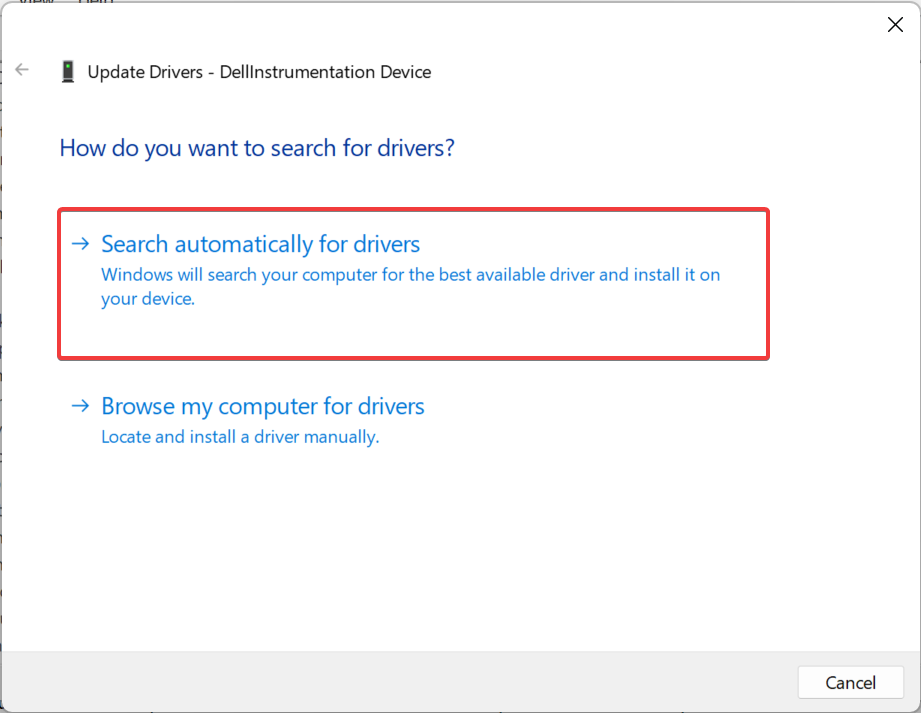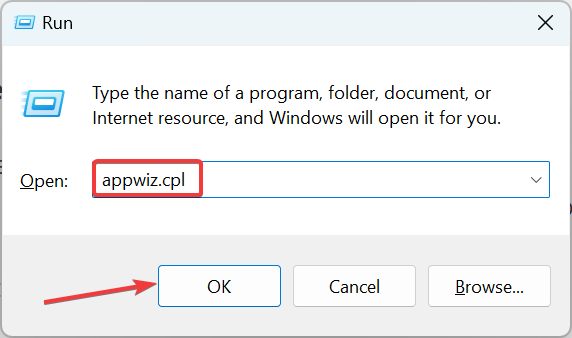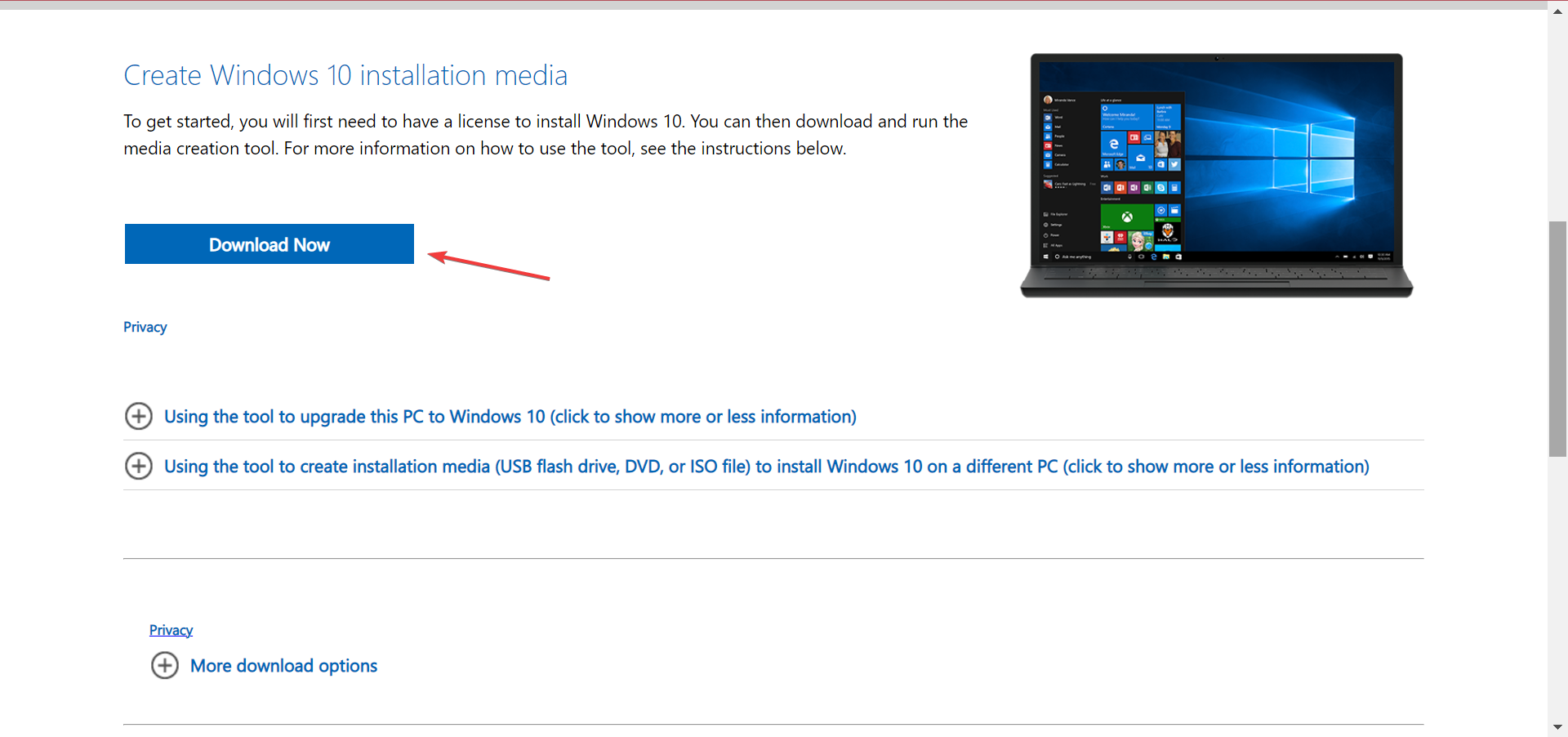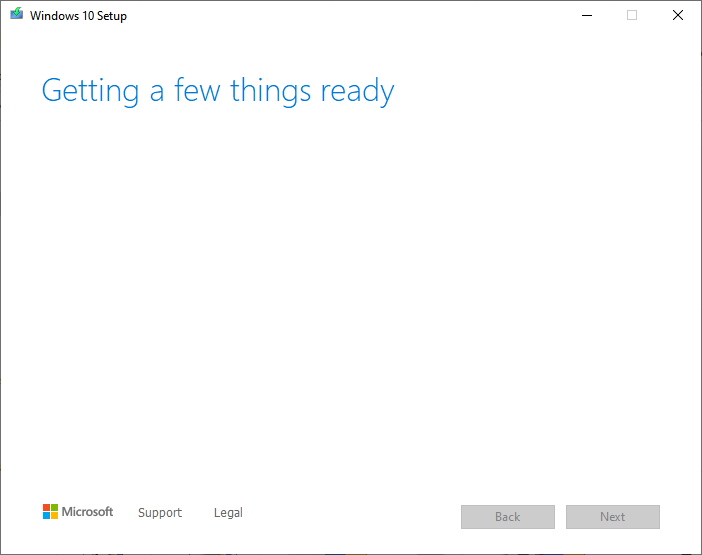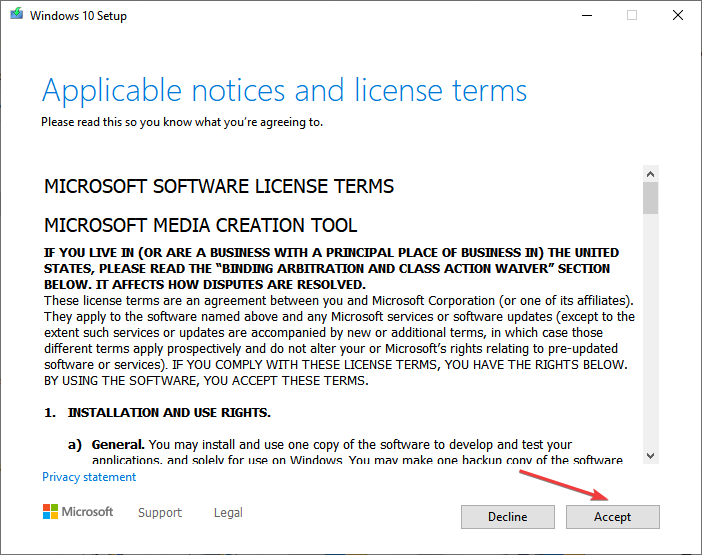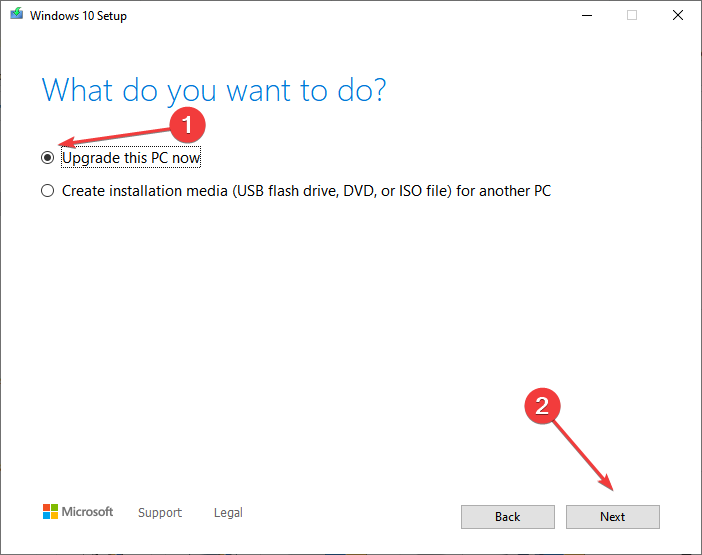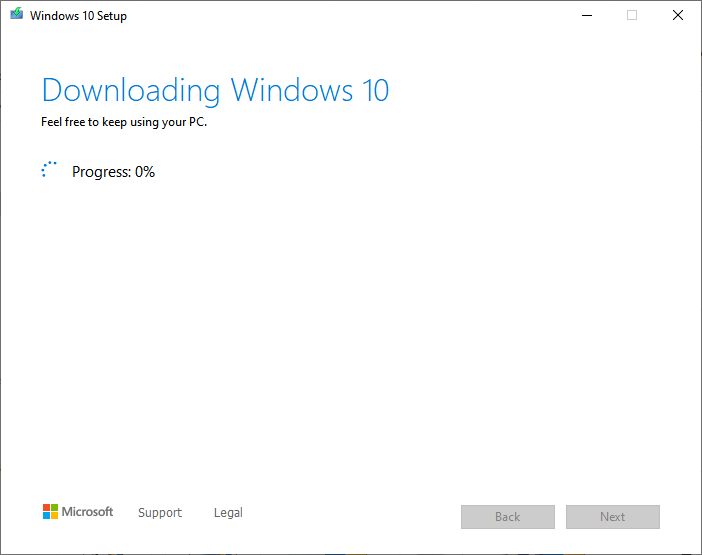На чтение 4 мин. Просмотров 783 Опубликовано 03.09.2019
Вы можете столкнуться с различными конфликтами совместимости между различными драйверами и Windows 10. Это может произойти из-за некоторых старых файлов, включенных в определенные исправления драйверов, или из-за несоответствия между 32-разрядными приложениями и 64-разрядными операционными системами.
Когда система Windows 10 обнаружит проблему несовместимости, вы получите системное предупреждение. Наиболее распространенным предупреждением об этой ошибке является идентификатор всплывающего события приложения 1060 .
Если вы уже столкнулись с ошибкой 1060 всплывающего события приложения, не паникуйте. В вашей ОС нет ничего плохого, и дальше ничего не случится. Всплывающее окно сообщает вам, что ОС обнаружила что-то, что не работает должным образом между недавно установленным драйвером и вашей ОС.
Как правило, это предупреждение не должно останавливать какие-либо процессы, кроме драйвера, на который влияют, который не загружается под вашей операционной системой Windows 10. В любом случае, вот как вы можете попытаться исправить ошибку всплывающего события приложения 1060.
Содержание
- Как решить всплывающее событие приложения ID 1060 на Windows 10
- Перезапустите в безопасном режиме с сетью
- Удалите устаревшие драйверы с вашего компьютера
- Обновить существующие драйверы
- Удалите программное обеспечение, несовместимое с вашей системой Windows 10
Как решить всплывающее событие приложения ID 1060 на Windows 10
- Перезапустите в безопасном режиме и убедитесь, что проблема все еще существует.
- Удалите устаревшие драйверы с вашего компьютера.
- Обновите существующие драйверы.
- Удалите программное обеспечение, несовместимое с вашей системой Windows 10.
Перезапустите в безопасном режиме с сетью
Вам нужно определить причину, по которой происходит всплывающее событие приложения с идентификатором 1060. Итак, сначала войдите в безопасный режим с сетью. Таким образом вы можете остановить все сторонние программы, работающие на вашем компьютере. Если проблема не отображается в безопасном режиме, это означает, что она вызвана сторонними приложениями или программным обеспечением, а не драйвером Windows 10 по умолчанию/официальным.
- Таким образом, нажмите горячие клавиши Win + R , чтобы открыть окно «Выполнить».
-
Там введите msconfig и нажмите Enter.
- Откроется окно Конфигурация системы .
-
Оттуда перейдите на вкладку Загрузка .
- В разделе Параметры загрузки установите флажок Безопасная загрузка .
- А под этим параметром также установите флажок Сеть .
- Сохраните изменения и перезагрузите компьютер.
Удалите устаревшие драйверы с вашего компьютера
Первое, что нужно сделать, это определить аппаратный компонент, который вызывает проблему. Просто проверьте свои недавно установленные драйверы или попробуйте вспомнить программное обеспечение, которое вы недавно установили на свой компьютер.
- Вы можете просмотреть все драйверы, которые загружены на вашем устройстве Windows 10, открыв Диспетчер устройств .
-
Вы можете получить доступ к диспетчеру устройств: щелкнув по значку Cortana и в окне поиска введите диспетчер устройств; затем нажмите на первый результат.
- В диспетчере устройств вы можете удалить/удалить любой драйвер, который вы предпочитаете.
- Затем вы можете переустановить определенное программное обеспечение для решения проблем несовместимости.
Обновить существующие драйверы
Другое решение может состоять в обновлении существующих драйверов – из-за устаревшего программного обеспечения может отображаться ошибка с идентификатором 1060 всплывающего события приложения. Итак, зайдите в диспетчер устройств, как уже объяснено. Оттуда вместо удаления определенных драйверов, выберите обновить их. Просто щелкните правой кнопкой мыши на любом драйвере и выберите «Обновить». Перезапустите устройство Windows 10 и убедитесь, что всплывающее предупреждение приложения с идентификатором 1060 по-прежнему присутствует.
- ЧИТАЙТЕ ТАКЖЕ : эта всплывающая ошибка Windows 10 делает игру невозможной [FIX]
Удалите программное обеспечение, несовместимое с вашей системой Windows 10
Как уже указывалось, всплывающее сообщение с идентификатором 1060 события всплывающего сообщения может произойти из-за несоответствия между 32-разрядными приложениями и 64-разрядными операционными системами. Вы можете удалить любое неподходящее программное обеспечение через панель управления:
- Панель управления доступом – запустите поисковую систему Windows, наберите панель управления и выберите запись с тем же именем.
-
В Панели управления выберите Программы .
- Из списка, который будет отображаться, выберите программы, которые вы хотите удалить.
- Завершите процесс удаления, следуя инструкциям на экране.
- Перезагрузите систему Windows 10, если это подразумевается.
Выводы
Это те решения, которые вы должны попытаться исправить в Windows 10 с ошибкой id 1060 всплывающего события приложения. Чтобы избежать других подобных проблем, попробуйте установить последние версии драйверов для вашей системы и всегда применять доступные обновления.
Также будьте осторожны при загрузке и установке нового программного обеспечения; всегда добавляйте программное обеспечение, совместимое с конфигурацией вашего оборудования и ОС Windows 10, которая работает на вашем компьютере, ноутбуке, планшете и т. д.
Конечно, для решения других вопросов вы можете связаться с нашей командой – заполните нашу контактную форму или просто используйте поле для комментариев внизу.
Содержание
- Как исправить идентификатор всплывающего события приложения 1060 в Windows 10
- Как решить всплывающее событие приложения ID 1060 на Windows 10
- Перезапустите в безопасном режиме с сетью
- Удалите устаревшие драйверы с вашего компьютера
- Обновить существующие драйверы
- Удалите программное обеспечение, несовместимое с вашей системой Windows 10
- Openservice ошибка 1060 указанная служба не установлена виндовс 10
- Openservice ошибка 1060 указанная служба не установлена виндовс 10
- ошибка при регистрации службы 1С
- Openservice ошибка 1060 указанная служба не установлена виндовс 10
Как исправить идентификатор всплывающего события приложения 1060 в Windows 10
Вы можете столкнуться с различными конфликтами совместимости между различными драйверами и Windows 10. Это может произойти из-за некоторых старых файлов, включенных в определенные исправления драйверов, или из-за несоответствия между 32-разрядными приложениями и 64-разрядными операционными системами.
Если вы уже столкнулись с ошибкой 1060 всплывающего события приложения, не паникуйте. В вашей ОС нет ничего плохого, и дальше ничего не случится. Всплывающее окно сообщает вам, что ОС обнаружила что-то, что не работает должным образом между недавно установленным драйвером и вашей ОС.
Как правило, это предупреждение не должно останавливать какие-либо процессы, кроме драйвера, на который влияют, который не загружается под вашей операционной системой Windows 10. В любом случае, вот как вы можете попытаться исправить ошибку всплывающего события приложения 1060.
Как решить всплывающее событие приложения ID 1060 на Windows 10
Перезапустите в безопасном режиме с сетью
Вам нужно определить причину, по которой происходит всплывающее событие приложения с идентификатором 1060. Итак, сначала войдите в безопасный режим с сетью. Таким образом вы можете остановить все сторонние программы, работающие на вашем компьютере. Если проблема не отображается в безопасном режиме, это означает, что она вызвана сторонними приложениями или программным обеспечением, а не драйвером Windows 10 по умолчанию/официальным.
Удалите устаревшие драйверы с вашего компьютера
Первое, что нужно сделать, это определить аппаратный компонент, который вызывает проблему. Просто проверьте свои недавно установленные драйверы или попробуйте вспомнить программное обеспечение, которое вы недавно установили на свой компьютер.
Обновить существующие драйверы
Другое решение может состоять в обновлении существующих драйверов – из-за устаревшего программного обеспечения может отображаться ошибка с идентификатором 1060 всплывающего события приложения. Итак, зайдите в диспетчер устройств, как уже объяснено. Оттуда вместо удаления определенных драйверов, выберите обновить их. Просто щелкните правой кнопкой мыши на любом драйвере и выберите «Обновить». Перезапустите устройство Windows 10 и убедитесь, что всплывающее предупреждение приложения с идентификатором 1060 по-прежнему присутствует.
Удалите программное обеспечение, несовместимое с вашей системой Windows 10
Как уже указывалось, всплывающее сообщение с идентификатором 1060 события всплывающего сообщения может произойти из-за несоответствия между 32-разрядными приложениями и 64-разрядными операционными системами. Вы можете удалить любое неподходящее программное обеспечение через панель управления:
Выводы
Это те решения, которые вы должны попытаться исправить в Windows 10 с ошибкой id 1060 всплывающего события приложения. Чтобы избежать других подобных проблем, попробуйте установить последние версии драйверов для вашей системы и всегда применять доступные обновления.
Также будьте осторожны при загрузке и установке нового программного обеспечения; всегда добавляйте программное обеспечение, совместимое с конфигурацией вашего оборудования и ОС Windows 10, которая работает на вашем компьютере, ноутбуке, планшете и т. д.
Конечно, для решения других вопросов вы можете связаться с нашей командой – заполните нашу контактную форму или просто используйте поле для комментариев внизу.
Источник
Openservice ошибка 1060 указанная служба не установлена виндовс 10
Сообщения: 2
Благодарности:
не помогла замена C:WindowsSystem32driversmup.sys с рабочей ос.
C:UsersАдминистратор>sc qc bowser
[SC] QueryServiceConfig: успех
Имя_службы: bowser
Тип : 2 FILE_SYSTEM_DRIVER
Тип_запуска : 3 DEMAND_START
Управление_ошибками : 1 NORMAL
Имя_двоичного_файла : system32DRIVERSbowser.sys
Группа_запуска : Network
Тег : 5
Выводимое_имя : Драйвер поддержки браузера
Зависимости :
Начальное_имя_службы :
C:UsersАдминистратор>sc query bowser
Имя_службы: bowser
Тип : 2 FILE_SYSTEM_DRIVER
Состояние : 4 RUNNING
(STOPPABLE, NOT_PAUSABLE, IGNORES_SHUTDOWN
Код_выхода_Win32 : 0 (0x0)
Код_выхода_службы : 0 (0x0)
Контрольная_точка : 0x0
Ожидание : 0x0
C:UsersАдминистратор>sc qc LanmanWorkstation
[SC] QueryServiceConfig: успех
Группа_запуска : NetworkProvider
Тег : 0
Выводимое_имя : Рабочая станция
Зависимости : bowser
: mrxsmb10
: mrxsmb20
: nsi
Начальное_имя_службы : NT AUTHORITYNetworkService
C:UsersАдминистратор>sc query LanmanWorkstation
SERVICE_NAME: LanmanWorkstation
TYPE : 20 WIN32_SHARE_PROCESS
STATE : 1 STOPPED
WIN32_EXIT_CODE : 1068 (0x42c)
SERVICE_EXIT_CODE : 0 (0x0)
CHECKPOINT : 0x0
WAIT_HINT : 0x0
C:UsersАдминистратор>sc qc mrxsmb20
[SC] QueryServiceConfig: успех
Имя_службы: mrxsmb20
Тип : 2 FILE_SYSTEM_DRIVER
Тип_запуска : 3 DEMAND_START
Управление_ошибками : 1 NORMAL
Имя_двоичного_файла : system32DRIVERSmrxsmb20.sys
Группа_запуска : Network
Тег : 7
Выводимое_имя : Мини-перенаправитель SMB 2.0
Зависимости : mrxsmb
Начальное_имя_службы :
C:UsersАдминистратор>sc query mrxsmb20
SERVICE_NAME: mrxsmb20
TYPE : 2 FILE_SYSTEM_DRIVER
STATE : 1 STOPPED
WIN32_EXIT_CODE : 1068 (0x42c)
SERVICE_EXIT_CODE : 0 (0x0)
CHECKPOINT : 0x0
WAIT_HINT : 0x0
C:UsersАдминистратор>sc qc mrxsmb10
[SC] QueryServiceConfig: успех
Имя_службы: mrxsmb10
Тип : 2 FILE_SYSTEM_DRIVER
Тип_запуска : 3 DEMAND_START
Управление_ошибками : 1 NORMAL
Имя_двоичного_файла : system32DRIVERSmrxsmb10.sys
Группа_запуска : Network
Тег : 6
Выводимое_имя : Мини-перенаправитель SMB 1.x
Зависимости : mrxsmb
Начальное_имя_службы :
C:UsersАдминистратор>sc query mrxsmb10
SERVICE_NAME: mrxsmb10
TYPE : 2 FILE_SYSTEM_DRIVER
STATE : 1 STOPPED
WIN32_EXIT_CODE : 1068 (0x42c)
SERVICE_EXIT_CODE : 0 (0x0)
CHECKPOINT : 0x0
WAIT_HINT : 0x0
C:UsersАдминистратор>sc qc mrxsmb
[SC] QueryServiceConfig: успех
Имя_службы: mrxsmb
Тип : 2 FILE_SYSTEM_DRIVER
Тип_запуска : 3 DEMAND_START
Управление_ошибками : 1 NORMAL
Имя_двоичного_файла : system32DRIVERSmrxsmb.sys
Группа_запуска : Network
Тег : 5
Выводимое_имя : Оболочка и модуль мини-перенаправителя SMB
Зависимости : rdbss
Начальное_имя_службы :
C:UsersАдминистратор>sc query mrxsmb
SERVICE_NAME: mrxsmb
TYPE : 2 FILE_SYSTEM_DRIVER
STATE : 1 STOPPED
WIN32_EXIT_CODE : 1068 (0x42c)
SERVICE_EXIT_CODE : 0 (0x0)
CHECKPOINT : 0x0
WAIT_HINT : 0x0
C:UsersАдминистратор>sc qc rdbss
[SC] QueryServiceConfig: успех
Имя_службы: rdbss
Тип : 2 FILE_SYSTEM_DRIVER
Тип_запуска : 1 SYSTEM_START
Управление_ошибками : 1 NORMAL
Имя_двоичного_файла : system32DRIVERSrdbss.sys
Группа_запуска : Network
Тег : 4
Выводимое_имя : Перенаправленная подсистема буферизации
Зависимости : Mup
Начальное_имя_службы :
C:UsersАдминистратор>sc query rdbss
SERVICE_NAME: rdbss
TYPE : 2 FILE_SYSTEM_DRIVER
STATE : 1 STOPPED
WIN32_EXIT_CODE : 31 (0x1f)
SERVICE_EXIT_CODE : 0 (0x0)
CHECKPOINT : 0x0
WAIT_HINT : 0x0
Microsoft Windows [Version 6.1.7601]
(c) Корпорация Майкрософт (Microsoft Corporation), 2009. Все права защищены.
C:UsersАдминистратор>sc qc Mup
[SC] OpenService: ошибка: 1060:
Указанная служба не установлена.
C:UsersАдминистратор>sc query Mup
[SC] EnumQueryServicesStatus:OpenService: ошибка: 1060:
Указанная служба не установлена.
Источник
Openservice ошибка 1060 указанная служба не установлена виндовс 10
Сообщения: 52183
Благодарности: 15073
Что в разделе реестра:
HKEY_LOCAL_MACHINESYSTEMCurrentControlSetServicesTermService
P.S. Если TermService отсутствует, можете скопировать соответствующую ветку с рабочего Server 2016.
» width=»100%» style=»BORDER-RIGHT: #719bd9 1px solid; BORDER-LEFT: #719bd9 1px solid; BORDER-BOTTOM: #719bd9 1px solid» cellpadding=»6″ cellspacing=»0″ border=»0″>
Сообщения: 425
Благодарности: 72
Get-WindowsFeature remote*, *rds*
Сообщения: 52183
Благодарности: 15073
vibaa, так что, у вас нет другого сервера?
Источник
ошибка при регистрации службы 1С
C:UsersServerDesktopbat>rem 8.3.15.1830 Ц яюыэ?щ эюьхЁ тхЁёшш 1. ЁхфяЁш Єш
C:UsersServerDesktopbat>set SrvUserName = «.USR1CV815»
C:UsersServerDesktopbat>set SrvUserPwd = «Monopolis»
C:UsersServerDesktopbat>set RangePort = 2560:2591
C:UsersServerDesktopbat>set BasePort = 2541
C:UsersServerDesktopbat>set CtrlPort = 2540
C:UsersServerDesktopbat>set SrvDir = «C:Program Files (x86)1cv8srvinfo_8.3.15.1830»
C:UsersServerDesktopbat>set SrvcName = «1C:Enterprise 8.3×86 Server Agent 8.3.15.1830»
C:UsersServerDesktopbat>set Desctiption=»1C:Enterprise 8.3×86 Server Agent 8.3.15.1830″
Ошибка в синтаксисе команды.
C:UsersServerDesktopbat>if not exist mkdir
Вот что выходит
Windows PowerShell
© Корпорация Майкрософт, 2009. Все права защищены.
C:UsersServerDesktopbat>rem 8.3.15.1830 Ц яюыэ√щ эюьхЁ тхЁёшш 1╤:╧ЁхфяЁш Єш
C:UsersServerDesktopbat>rem 25 Ц яхЁт√х фтх ЎшЇЁ√ эюьхЁют яюЁЄют. ─ы яюЁЄют 1540, 1541, 1560:1591 Ц ¤Єю 15
C:UsersServerDesktopbat>set SrvcName=»1C:Enterprise 8.3×86 Server Agent 8.3.15.1830″
C:UsersServerDesktopbat>set Desctiption=»1C:Enterprise 8.3×64 Server Agent 8.3.15.1830″
C:UsersServerDesktopbat>if not exist «l:srvinfo_8.3.15.1830» mkdir «l:srvinfo_8.3.15.1830»
C:UsersServerDesktopbat>sc stop «1C:Enterprise 8.3×86 Server Agent 8.3.15.1830»
[SC] OpenService: ошибка: 1060:
Указанная служба не установлена.
C:UsersServerDesktopbat>sc delete «1C:Enterprise 8.3×86 Server Agent 8.3.15.1830»
[SC] OpenService: ошибка: 1060:
Указанная служба не установлена.
Параметры:
Примечание. Имя параметра включает знак равенства (=).
Между знаком равенства и значением параметра должен быть пробел.
type=
(по умолчанию = own)
start=
(по умолчанию = demand)
error=
(по умолчанию = normal)
binPath=
group=
tag=
depend=
obj=
(по умолчанию = LocalSystem)
DisplayName=
password=
PS C:UsersServerDesktopbat>
Источник
Openservice ошибка 1060 указанная служба не установлена виндовс 10
Сообщения: 10692
Благодарности: 2886
1. Откройте командную строку с Административными правами. Для этого нажмите кнопку Пуск > выберите Все программы > Стандартные >
щелкните правой кнопкой мыши командную строку и выберите команду Запуск от имени администратора.
2. В командной строке введите следующую команду и нажмите клавишу ВВОД:
Если в конце проверки выйдет сообщение, что не все файлы удалось восстановить, выложите C:windowsLogsCBS CBS.log в архиве.
Если файлы будут восстановлены, перезагрузитесь и проверьте наличие проблемы.
Сделайте скриншот раздела реестра HKEY_LOCAL_MACHINESYSTEMCurrentControlSetservices MpsSvc
Если же вы забыли свой пароль на форуме, то воспользуйтесь данной ссылкой для восстановления пароля.
» width=»100%» style=»BORDER-RIGHT: #719bd9 1px solid; BORDER-LEFT: #719bd9 1px solid; BORDER-BOTTOM: #719bd9 1px solid» cellpadding=»6″ cellspacing=»0″ border=»0″> » width=»100%» style=»BORDER-RIGHT: #719bd9 1px solid; BORDER-LEFT: #719bd9 1px solid; BORDER-BOTTOM: #719bd9 1px solid» cellpadding=»6″ cellspacing=»0″ border=»0″>
Сообщения: 23
Благодарности: 1
Сообщения: 3672
Благодарности: 1262
» width=»100%» style=»BORDER-RIGHT: #719bd9 1px solid; BORDER-LEFT: #719bd9 1px solid; BORDER-BOTTOM: #719bd9 1px solid» cellpadding=»6″ cellspacing=»0″ border=»0″>
Сообщения: 10692
Благодарности: 2886
Дождитесь завершения восстановления хранилища.
Сообщения: 10692
Благодарности: 2886
Пожалуйста. До-редактировал, как было.
Но если хотите, чтобы sfc /scannow проходил без ошибок, придется проделать пункт с восстановлением из установочного образа или диска.
» width=»100%» style=»BORDER-RIGHT: #719bd9 1px solid; BORDER-LEFT: #719bd9 1px solid; BORDER-BOTTOM: #719bd9 1px solid» cellpadding=»6″ cellspacing=»0″ border=»0″> Источник
Adblock
detector
Возникли проблемы с установкой 3d max? Спешим на помощь: мы выделили 8 основных причин, по которым программа не хочет устанавливаться, и описали решения.
Содержание страницы:
- 1 Ошибка 1603
- 1.1 Нет прав администратора
- 1.2 Папка Windows Temp переполнена
- 1.3 Недостаточно места на диске
- 1.4 Файлы были повреждены при извлечении
- 1.5 Отключено создание краткого имени файлов
- 2 Другие проблемы при установке
- 2.1 Устаревшее «железо»
- 2.2 «Битый» архив
- 2.3 Проблема с Windows
Ошибка 1603
Наиболее часто при установке 3д макс на операционную систему Windows возникает ошибка 1603. Причем относится она не к продукту Autodesk, а к самой операционной системе, и может появляться при установке абсолютно любых программ на виндовс. Ниже перечислены основные причины, по которым можно столкнуться с ошибкой 1603.
Нет прав администратора
Пользователь, с учетной записи которого ведется установка, не обладает доступом администратора. Чтобы установка любых программ проходила без ошибок, заходим в Панель управления — Учетные записи и меняем тип учетной записи на «Администратор».
Папка Windows Temp переполнена
Эта папка содержит временные файлы, помогающие софту устанавливаться и запускаться. Возможно, на момент установки, каталог Temp переполнен или включает в себя файлы, конфликтующие с установочными файлами 3d-редактора. Чтобы почистить папку Temp:
- Кликаем ПКМ на диск, на который установлена ОС, выбираем «Свойства», жмем кнопку «Очистка диска».
- Отмечаем галочкой временные файлы и жмем ОК.
Недостаточно места на диске
Еще одной причиной, почему не устанавливается 3d max, может быть недостаточное количество места. Причем свободное место должно быть не только на диске, на который ведется установка, но и на корневом — оно требуется для распаковки файлов. Проверьте, возможно, не хватает места на диске C. Поздние версии 3d max в среднем весят около 3 Гб, но для установки нужно не меньше 6 Гб.
Файлы были повреждены при извлечении
Иногда правильному извлечению файлов мешают другие программы. Перед тем как устанавливать софт, следует закрыть все вкладки браузера, текстовые редакторы, запущенные утилиты, и, самое главное, программы-антивирусы.
Отключено создание краткого имени файлов
Иногда 3д макс выдает ошибку при установке, потому что на компьютере не включена возможность создания сокращенного имени файла. Включить эту функцию можно таким образом:
- Прописываем в строке поиска кнопки пуск «Regedit». Запускаем редактор реестра.
- Выбираем HKEY_LOCAL_MACHINE — SYSTEM — CurrentControlSet — Control – FileSystem. Открываем файл NtfsDisable8dot3NameCreation.
- Прописываем значение «0», жмем Ок. Изменения вступят в силу после перезапуска системы.
После того как 3d-редактор успешно установился, лучше вернуть исходное значение реестра по тому же принципу.
Другие проблемы при установке
Есть и другие причины, почему программа может не устанавливаться.
Устаревшее «железо»
Старое «железо» работает на 32-битных ОС, современные же программы требуют более высокой разрядности. Так, версии 3д макс, начиная с 2014, рассчитаны исключительно на 64-битные системы Windows. Потому перед установкой рекомендуем ознакомиться системными требованиями для работы в 3ds maх.
«Битый» архив
Если у вас не получается установить 3ds max, возможно, еще на этапе скачивания произошла ошибка и какие-то компоненты просто не докачались. На данный момент есть отличная возможность пользоваться полностью официальной версией программы, с которой не должно возникнуть никаких проблем при скачивании и установке. Рекомендуем попробовать поставить студенческую версию. Как установить лицензионный софт бесплатно читайте тут.
Проблема с Windows
Если все перечисленные решения не помогли вам программу установить и спокойно работать с ней, быть может, поможет полная переустановка ОС. Если ваш ноутбук или стационарный компьютер уже давно «зарос» мусором и ошибками, то именно это и мешает правильной установке. Способ радикальный, но довольно верный, и многим помогает, если ничего другое не работает.
Автор урока: Алиса Куб
19
апр
2019
- Информация о материале
-
Автор: Долматов Вячеслав
- Просмотров: 14786

V-Ray уже достаточно давно стал одним из наиболее часто применяемых рендеров в среде энтузиастов трёхмерного моделирования, профессионально занимающихся текстурированием и визуализацией 3D моделей.
Phoenix FD известен несколько меньше. Кратко его можно охарактеризовать как комплексное решение для жидкостной динамики, он способен имитировать огонь, дым, жидкости, океанские волны, брызги, спрей, туман и многое другое.
В данной статье подробно рассмотрим установку V-Ray Next 4.10.03 advanced update 1.2 и Phoenix FD 3.13.00 в программу трехмерного моделирования 3D Studio Max. В начале приведён текстовый вариант инструкции, если Вам более понятен видео формат, в конце статьи Вы найдёте видео инструкцию по установке в формате Full HD 1920×1080.
Предлагаемые версии программ — абсолютно совместимы между собой и рассчитаны на совместную работу.
Если у Вас ранее уже были установлены различные версии V-Ray и Phoenix, то удалите их любым известным Вам способом, а так же не забудьте удалить все кряки, которые были использованы при установке, такие как vray201X.dlr, vray_zzz201X.dll, LastVRay.dlr, BlackStorm.dlr, phoenix_2XXXX_fix.dlr, phoenix_3XXXX_fix.dlr и т.д.
Скачать V-Ray Next 4.10.03 advanced update 1.2 и Phoenix FD 3.13.00 для 3DS MAX 2013 — 2020 Вы можете по ссылкам приведённым ниже. Для удобства скачивания ссылки разбиты по версиям 3DS MAX, поэтому Вам не нужно скачивать все RAR архивы. К примеру, если у Вас установлен 3DS MAX 2018, то Вам следует скачать только RAR архив, в котором находятся V-Ray Next и Phoenix FD рассчитанные на установку в Вашу версию MAX(а), соответственно, он называется “vray_41003_phoenixFD_31300_3dsmax2018.rar”. К сожалению, для 3DS MAX 2013 есть только V-Ray next, потому как компания Chaosgroup на момент выхода данной статьи прекратила выпуск Phoenix FD для 3DS MAX 2013.
Ссылки на скачивание V-Ray Next 4.10.03 advanced update 1.2 и Phoenix FD 3.13.00:
vray_41003_3dsmax2013.rar
vray_41003_phoenixFD_31300_3dsmax2014.rar
vray_41003_phoenixFD_31300_3dsmax2015.rar
vray_41003_phoenixFD_31300_3dsmax2016.rar
vray_41003_phoenixFD_31300_3dsmax2017.rar
vray_41003_phoenixFD_31300_3dsmax2018.rar
vray_41003_phoenixFD_31300_3dsmax2019.rar
vray_41003_phoenixFD_31300_3dsmax2020.rar
Поскольку установка V-Ray Next и Phoenix FD 3.13.00 является однотипной для всех версий MAX(а), здесь рассмотрим установку для 3DS MAX 2020. Для остальных версий 3D Studio MAX, процесс установки проходит по тому же сценарию и вряд ли вызовет у Вас затруднения. К тому же в каждый дистрибутив программы, который Вы скачаете, вложен текстовый файл с краткой инструкцией по установке для соответствующей версии MAX(а).
И последнее что я хотел Вам сказать, перед тем как перейдём к установке программ. Не пытайтесь устанавливать данные версии V-Ray Next и Phoenix FD на устаревшие компьютеры, со слабой аппаратной частью. Требования, предъявляемые компанией Chaosgroup к аппаратным ресурсам компьютера, приведены в таблице:
Особенно хочу обратить Ваше внимание на процессор (Processor). Он должен поддерживать набор инструкций не ниже чем SSE4.2. Если это не так, то как установку программ, так и их дальнейшую корректную работоспособность (в том случае, если они всё таки установятся) – гарантировать не возможно.
Процесс установки разделим на четыре части. Сначала установим, а затем лицензируем V-Ray Next 4.10.03, после чего установим и лицензируем Phoenix FD 3.13.00.
Напоминаю, что в данной статье речь пойдёт про установку в 3DS MAX 2020.
Установка V-Ray Next 4.10.03 advanced update 1.2.
От имени администратора запускаем файл vray_adv_41003_max2020_x64.exe:
Появиться панель лицензионного соглашения. Соглашаясь с лицензионным соглашением, ставим галочку возле I accept… и жмём на Next:
В панели конфигурации путей установки, жмём на Install Now:
Начнётся установка программы:
Обычно установка длится приблизительно одну минуту. Дождитесь окончание установки программы, после чего появиться панель завершения установки:
Что бы не переходить на официальный сайт разработчика программы (chaosgroup.com) и не читать отчет об установке, снимите галочки возле полей “Visit our support site” и “Open the changelog file after the installation”, затем нажмите на кнопку Finish.
Откроется панель лицензирования программы на официальном сайте. Поскольку лицензировать V-Ray Next 4.10.03 мы будем не прибегая к помощи официального сайта, нажав на кнопку I Disagree, откажитесь от лицензирования:
Появиться информационная панель, предлагающая подтвердить Ваше согласие на отказ от лицензирования на официальном сайте программы:
Нажав на кнопку “Да”, закройте информационную панель и панель лицензирования.
На этом установка V-Ray Next 4.10.03 advanced update 1.2 в 3DS MAX – завершена.
Лицензирование V-Ray Next 4.10.03 advanced update 1.2.
Заходим в папку “vray41003max” и копируем находящийся там файл vray_v41003_fix.dlr:
затем вставляем скопированный файл в директорию:
C:Program FilesAutodesk3ds Max 2020plugins
Более наглядно это показано на рисунке ниже:
Далее, в той же папке “vray41003max” находим и копируем файл vray_v41003_max_fix.dll:
Скопированный файл вставляем в директорию:
C:Program FilesChaos GroupV-Ray3ds Max 2020binplugins
Этот процесс показан на рисунке ниже:
На этом лицензирование V-Ray Next 4.10.03 advanced update 1.2 – завершено.
Установка Phoenix FD 3.13.00.
От имени администратора запускаем файл phoenixFD_adv_31300_max2020_vray4_x64.exe:
Появиться панель лицензионного соглашения. Соглашаясь с лицензионным соглашением, ставим галочку возле I accept… и жмём на Next:
В панели конфигурации путей установки, жмём на Install Now:
Начнётся установка программы:
Установка продлится 2-3 секунды. Дождитесь окончание установки, после чего появиться панель завершения установки:
Что бы не переходить на официальный сайт разработчика программы и не читать отчет об установке, снимите галочки возле полей “Visit our online documentation site” и “Open the changelog file after the installation”, затем нажмите на кнопку Finish.
Откроется панель лицензирования программы на официальном сайте. Поскольку, так же как и в предыдущем случае, лицензировать Phoenix FD 3.13.00 мы будем не прибегая к помощи официального сайта, нажав на кнопку I Disagree, откажитесь от лицензирования:
Появиться информационная панель, предлагающая подтвердить Ваше согласие на отказ от лицензирования на официальном сайте программы:
Нажав на кнопку “Да”, закройте информационную панель и панель лицензирования.
На этом установка Phoenix FD 3.13.00 в 3DS MAX – завершена.
Лицензирование Phoenix FD 3.13.00.
Откройте папку “phoenixfd313max”. Там Вы найдёте файл phoenix_31300_fix.dlr. Скопируйте его:
Затем вставьте скопированный файл в директорию:
C:Program FilesAutodesk3ds Max 2020pluginsvrayplugins
Более наглядно это показано на рисунке:
На этом лицензирование Phoenix FD 3.13.00 – завершено.
Далее следует запустить 3DS MAX (в нашем случае запускаем 3DS MAX 2020). После того как MAX откроется Вы увидите две панели – это панели инструментов V-Ray Next 4.10.03 и Phoenix FD 3.13.00. Поместите их в любое удобное для Вас место. Я разместил из слева:
Теперь откройте окно Render Setup (открыть его можно нажав клавишу F10) и разверните свиток, расположенный справа от параметра “Renderer:”. В перечне установленных рендеров Вы должны увидеть V-Ray Next, update 1.2:
Более подробную информацию о установленной версии V-Ray можно увидеть перейдя на вкладку V-Ray и развернув свиток About V-Ray:
Если после изучения текстового варианта инструкции у Вас ещё остались вопросы по его инсталляции, ниже приведена видео инструкция по установке V-Ray Next 4.10.03 и Phoenix FD 3.13.00. Там все описанные в статье процессы, показаны более наглядно, а так же проверена работоспособность установленных программ на практических примерах рендеров реальных сцен в 3DS MAX.
Видео инструкция по установке V-Ray Next 4.10.03 advanced update 1.2 и Phoenix FD 3.13.00 в 3DS MAX 2020 в формате Full HD 1920×1080:
Вот и всё!
Визуализатор V-Ray устанавливается как плагин для следующих программ: 3Ds Max, Maya, Cinema 4D, Blender, Rhino, SketchUp, TrueSpace 7.5, и как отдельный модуль для Standalone. Что характерно именно для этого визуализатора, так это то, что в нем используется несколько алгоритмов просчета глобального освещения, таких как Photon Map, Brute Force, Irradiance Map и Light Cache.
Благодаря своей гибкости и многофункциональности рейтрейсный рендер V-Ray получил широкое распространение и хорошо себя зарекомендовал. Множество полезных функций и используемые передовые технологии обеспечивают ему дополнительные преимущества в скорости и качестве расчетов. Но вдаваться в подробности о принципах его работы мы не будем, найдутся знатоки получше меня. Наша же задача сегодня — установить визуализатор V-Ray на ваш ПК и сделать рендер-программой по умолчанию в программе Autodesk 3Ds max (если вы в ней работаете).
Проблема с установкой V-Ray
Следует сразу сказать о совместимости некоторых версий 3Ds max и V-Ray. Если вы скачали не ту версию V-Ray, во время запуска программы установки вы просто не сможете нажать кнопку Install. Она будет работать только при нажатии нижних двух пунктов из четырех имеющихся. Нас же интересует первый пункт в меню установки после пользовательского соглашения.Что же делать?
Для каждой версии 3Ds max существует своя версия V-ray!
Как вы, должно быть, знаете, в сети Интернет можно найти установочные файлы V-Ray 2.0, V-Ray 3.0, V-Ray 1.0. Но дело в том, что существует множество подверсий этих рендеров: 1.5, 2.0, 2.5, 3.2 и т.д. Эти версии совместимы с программой 3Ds max определенного года.
Для самой свежей версии 3Ds max, а именно 3Ds max 2016 подойдет версия V-Ray 3.2. Вообще V-Ray 3.20.03 подходит для 3Ds max 2014-2016 года. На 3Ds max 2015 года идут рендеры V-Ray версии 2.5 и выше.
Вот, что мы получаем:
3Ds max 2016 — V-Ray 3.2;
3Ds max 2015 — V-Ray 2.5 и выше;
3Ds max 2014 — V-Ray 2.4 и выше;
3Ds max 2013 — V-Ray 2.3 и V-Ray 2.4;
3Ds max 2012 — V-Ray 2.0 и V-Ray 2.3;
3Ds max 2011 — V-Ray 1.5 и V-Ray 2.0;
На десятку и девятку также ставьте V-Ray 2.0.
Делаем V-Ray рендером по умолчанию в программе 3Ds max
Программу мы установили, теперь настало время сделать V-Ray рендером по умолчанию.
Для этого выбираем вкладку Rendering, а затем Render Setup.
Во вкладке Common опускаем ползунок в самый низ, где устанавливаем V-Ray рендером по умолчанию, после чего сохраняем настройки.
помогите разобраться почему не устанавливается вирей. пишет что не поддерживаемый процессор. но что то мне сомнительно.
А чего сомневаться? Найди в инете список процессоров, которые поддерживают SSE4
У Интела это начиная с i3, про АМД я ничего не знаю
Попробуй запустить лекарство от имени администратора.
все ясно. морально устарел. всем откликнувшимся большое человеческое спасибо!
вдогонку еще один вопрос: есть способ досконально чисто снести макс? дело в том что предыдущие версии никак не хотят ставиться на комп. вернее они ставятся, но почти сразу критическая ошибка и прога закрывается. если бы не эта проблема, то давно бы установил макс 16 и горя не знал. сейчас стоит 19 версия макса.
вдогонку еще один вопрос: есть способ досконально чисто снести макс? дело в том что предыдущие версии никак не хотят ставиться на комп. вернее они ставятся, но почти сразу критическая ошибка и прога закрывается. если бы не эта проблема, то давно бы установил макс 16 и горя не знал. сейчас стоит 19 версия макса.
Давно уже пользуюсь Uninstall Tool, вроде норм удаляет, также подчищает мусор в реестре)
В данной статье подробно рассмотрим процесс установки V-Ray Next Adv 4.30.00 Update 3 в 3DS MAX 2019 и 3DS MAX 2020. Поскольку установка программы является однотипной, то Вам не составит труда установить её и в другие версии макса. Если формат видео для Вас является более предпочтительным, в конце статьи Вы найдёте подробную видео инструкцию по установке в формате Full HD 1920×1080.
Вообще говоря, можно было бы ограничиться рассмотрением установки V-Ray Next Adv 4.30.00 Update 3 в одну единственную версию макса, например в 3DS MAX 2020. Но, поскольку в нашу задачу входит рассмотреть не только процесс установки, но и апгрейда, то проведём ещё установку и в 3DS MAX 2019, в котором на момент инсталляции V-Ray Next Adv 4.30.00 Update 3, уже установлен V-Ray Next v4.10.03. Т.о. если говорить о 3DS MAX 2019, то для этой версии макса, речь пойдёт не столько об установке, сколько об апгрейде V-Ray Next v4.10.03 на V-Ray Next Adv 4.30.00 Update 3.
Хочу обратить Ваше внимание на то обстоятельство, что апгрейд проходит довольно просто и легко только в том случае, если апгреду подлежит одна из предыдущих версий совместимых с V-Ray Next. На момент выхода данной статьи, количество выпущенных версий, совместимых с V-Ray Next не велико и их все можно легко перечислить, это:
V-Ray Next 4.10.02
V-Ray Next 4.10.03
V-Ray Next 4.20.00
V-Ray Next 4.20.01
Если у Вас установлена любая из вышеперечисленных версий V-Ray Next, то их апгрейд на V-Ray Next Adv 4.30.00 Update 3, не должен вызвать затруднений. В том случае, если у Вас вообще ничего не установлено, то всё должно пройти ещё проще.
Если Вы желаете провести апгрейд любой другой версии V-Ray, которая не является совместимой с V-Ray Next, то в данном случае сделать это будет несколько сложнее. К версиям не совместимым с V-Ray Next относятся ранее выпущенные версии “первых”, «вторых» и «третьих» модификаций, таких как V-Ray 1.XX.XX, V-Ray 2.XX.XX и V-Ray 3.XX.XX. Если Вы не обладаете достаточными знаниями по установке и удалению программ, то не советую Вам делать апгрейд не совместимых версий. Результат может Вас сильно разочаровать!
Так же учтите, что не следует устанавливать V-Ray Next Adv 4.30.00 Update 3 на устаревшее железо. Требования, предъявляемые компанией Chaosgroup к аппаратным ресурсам компьютера, приведены в таблице:
Особенно обратите Ваше внимание на процессор (Processor). Он должен поддерживать набор инструкций не ниже чем SSE4.2. Если это не так, то как установку, так и дальнейшую работоспособность программы (в том случае, если она всё таки установится) – гарантировать не возможно.
Скачать V-Ray Next Adv 4.30.00 Update 3 для 3DS MAX 2013 — 2020 вместе с кряком (Crack) Вы можете по ссылкам приведённым ниже. Для удобства скачивания ссылки разбиты по версиям 3DS MAX, поэтому Вам не нужно скачивать все RAR архивы. К примеру, если у Вас установлен 3DS MAX 2019, то Вам следует скачать только RAR архив, в котором находится V-Ray Next рассчитанный на установку в 3DS MAX 2019, соответственно, это будет архив «VrayNext43-3dsmax2019.rar». В каждый архив вложена папка с кряком и краткой инструкцией по установке.
Ссылки на скачивание RAR архивов:
VrayNext43-3dsmax2013.rar
VrayNext43-3dsmax2014.rar
VrayNext43-3dsmax2015.rar
VrayNext43-3dsmax2016.rar
VrayNext43-3dsmax2017.rar
VrayNext43-3dsmax2018.rar
VrayNext43-3dsmax2019.rar
VrayNext43-3dsmax2020.rar
Итак, архивы скачены и распакованы. Пора приступать к установке (или апгрейду). Я буду объяснять все необходимые действия на примере апгрейда V-Ray Next v4.10.03 на V-Ray Next Adv 4.30.00 Update 3 в 3DS MAX 2019, и параллельно покажу, что следует сделать при установке программы в иные версии макса.
Заходим в папку V-Ray Next Adv 4.30.00 Update 3 for 3DS MAX 2019:
Находим там файл установщика программы vray_adv_43000_max2019_x64.exe и запускаем его от имени администратора:
На рисунке показаны все возможные архивы, начиная с 3DS MAX 2013 и заканчивая 3DS MAX 2020. У Вас будет один конкретный архив, который Вы скачали для своей версии макса (возможно, их будет несколько). Откройте необходимую Вам папку и от имени администратора запустите файл установщика программы.
В панели лицензионного соглашения установите галочку возле I accept (by ticking this checkbox……) и нажмите на кнопку Next:
Откроется панель установки программы. Жмём на кнопку Install Now:
Начнётся процесс установки V-Ray Next Adv 4.30.00 Update 3:
Обратите внимание на сообщение “Uninstalling old installation…”. Если Вы помните, в начале статьи я говорил, что в 3DS MAX 2019, ранее уже была установлена одна из предыдущих версий V-Ray Next, а точнее V-Ray Next v4.10.03. Соответственно, установщик её “увидел” и перед тем как установить более “новую” версию, сначала удаляет “старую”. У вас может быть установлена любая другая версия V-Ray Next (на данный момент их всего четыре и я их все перечислил в начале статьи). В этом случае всё проходит в автоматическом режиме и Вам остаётся не во что не вмешиваясь, только наблюдать за процессом.
В том случае, если у Вас установлена любая иная версия V-Ray, не совместимая с V-ray Next (речь идёт о версиях “первых”, «вторых» и «третьих» модификаций, так же упомянутых в начале статьи), установщик то же их обнаружит и удалит. Но удалит не всё. Остатки нужно будет подчищать в ручном режиме. Как оказалось, задача эта — весьма не простая, так что объяснять, что и как нужно делать здесь я не буду. Просто ещё раз посоветую не обновлять подобные версии, если Вы чувствуете что для того что бы всё корректно подчистить, навыков у Вас — недостаточно.
После того как установщик расправиться со “старой” версией (как видите, он в прямом смысле этого слова – поставил на ней КРЕСТ):
установка будет продолжена, о чём свидетельствует сообщение “V-Ray installing…”.
Дождитесь окончания установки. После того как установка будет завершена появиться панель завершения установки:
Что бы не переходить на сайт официальной поддержки V-Ray Next и не читать отчёт об установке программы снимите галочки возле полей “Visit our support site” и “Open the changelog file after the installation”, затем нажмите на кнопку Finish.
Перед тем как двигаться дальше, наверное, имеет смысл откатиться на шаг назад и пояснить, каким образом проходит установка V-Ray Next Adv 4.30.00 Update 3, если речь идёт об установке на “чистую” версию макса, в котором на данный момент, никаких версий V-Ray, или V-Ray Next не установлено. В данном случае всё происходит точно так же, с той лишь разницей, что установщик не находит, а соответственно и не удаляет предыдущую версию V-Ray, или V-Ray Next. В качестве примера приведу скриншот установки V-Ray Next Adv 4.30.00 Update 3 на “чистый” 3DS MAX 2020:
Как видите, здесь всё проходит совсем просто, потому как в данном случае нет ни каких предыдущих версий, а соответственно удалять их и ставить на них КРЕСТ, нет необходимости. Вот и вся разница, между установкой программы в обычном режиме и апгрейдом.
И так, мы остановились на том, что нажали на кнопку Finish на предыдущем рисунке.
Появиться панель сервера лицензий. Поскольку мы будем лицензировать программу не прибегая к помощи официального сайта, здесь следует отказаться от лицензии, нажав на кнопку I Disagree:
Появиться информационная панель с просьбой подтвердить отказ от лицензирования программы:
Нажмите на кнопку “Да”, и информационная панель вместе с панелью сервера лицензии – закроются.
Если на данном этапе установки в Интернет браузер загрузиться страница официального сайта разработчика V-Ray Next (chaosgroup.com), её то же закройте, она нам не понадобиться.
На этом установка программы V-Ray Next Adv 4.30.00 Update 3 – завершена.
Переходим к её лицензированию.
Откройте папку Crack и скопируйте расположенный там файл vray_v43000_fix.dlr:
Вставьте скопированный файл в директорию:
C:Program FilesAutodesk3ds Max 2019plugins
Более наглядно этот процесс показан на рисунке:
Напоминаю, что в данном случае речь идёт об установке V-Ray Next Adv 4.30.00 Update 3 в 3DS MAX 2019. Если Вы производите установку в другую версию макса, то файл vray_v43000_fix.dlr следует поместить в директории:
C:Program FilesAutodesk3ds Max 2013plugins – для 3DS MAX 2013
C:Program FilesAutodesk3ds Max 2014plugins – для 3DS MAX 2014
C:Program FilesAutodesk3ds Max 2015plugins – для 3DS MAX 2015
C:Program FilesAutodesk3ds Max 2016plugins – для 3DS MAX 2016
C:Program FilesAutodesk3ds Max 2017plugins – для 3DS MAX 2017
C:Program FilesAutodesk3ds Max 2018plugins – для 3DS MAX 2018
C:Program FilesAutodesk3ds Max 2020plugins – для 3DS MAX 2020
Далее, из той же папки Crack скопируйте файл vray_v43000_max_fix.dll:
и вставьте его в директорию:
C:Program FilesChaos GroupV-Ray3ds Max 2019binplugins
Более наглядно этот процесс представлен на рисунке:
Здесь так же речь идёт об установке программы в 3DS MAX 2019. При установке в другие версии макса, файл vray_v43000_max_fix.dll следует поместить в директории:
C:Program FilesChaos GroupV-Ray3ds Max 2013binplugins – для 3DS MAX 2013
C:Program FilesChaos GroupV-Ray3ds Max 2014binplugins – для 3DS MAX 2014
C:Program FilesChaos GroupV-Ray3ds Max 2015binplugins – для 3DS MAX 2015
C:Program FilesChaos GroupV-Ray3ds Max 2016binplugins – для 3DS MAX 2016
C:Program FilesChaos GroupV-Ray3ds Max 2017binplugins – для 3DS MAX 2017
C:Program FilesChaos GroupV-Ray3ds Max 2018binplugins – для 3DS MAX 2018
C:Program FilesChaos GroupV-Ray3ds Max 2020binplugins – для 3DS MAX 2020
На этом процесс лицензирования V-Ray Next Adv 4.30.00 Update 3 – завершен.
Далее, запустите тот самый 3DS MAX, в который установили программу. Если Вы проводили апгрейд, то панель инструментов обновиться и останется на том же самом месте, где она у Вас была расположена. Если установка была на “чистую” версию макса, то у Вас появиться панель инструментов V-Ray Next:
Поместите её в любое удобное для Вас место.
Затем откройте панель Render Setup (это можно сделать, нажав на клавишу F10), разверните свиток расположенный справа от поля Renderer: и в качестве текущего рендера выберите V-ray Next, update 3, как это показано на рисунке:
Перейдите на вкладку Settings, разверните свиток About V-Ray и убедитесь, что установленная версия V-Ray Next соответствует заявленной. О том, что это действительно так можно понять, увидев сообщение V-Ray Next, update 3 (4.30.00 build 00001):
Если после изучения материала статьи, у Вас остались не ясные моменты, ниже приведена подробная видео инструкция по установке. В ней, все материалы, изложенные в данной статье, приведены более наглядно, а так же в качестве проверки работоспособности установленной программы, показан рендеринг сцены в 3DS MAX 2019 и 3DS MAX 2020.
Видео инструкция по установке и апгрейду V-Ray Next Adv 4.30.00 Update 3 в 3DS MAX 2013 — 2020 Win x64:
Вот и всё!
На чтение 4 мин. Просмотров 1.1k. Опубликовано
Вы можете столкнуться с различными конфликтами совместимости между различными драйверами и Windows 10. Это может произойти из-за некоторых старых файлов, включенных в определенные исправления драйверов, или из-за несоответствия между 32-разрядными приложениями и 64-разрядными операционными системами.
Когда система Windows 10 обнаружит проблему несовместимости, вы получите системное предупреждение. Наиболее распространенным предупреждением об этой ошибке является идентификатор всплывающего события приложения 1060 .
Если вы уже столкнулись с ошибкой 1060 всплывающего события приложения, не паникуйте. В вашей ОС нет ничего плохого, и дальше ничего не случится. Всплывающее окно сообщает вам, что ОС обнаружила что-то, что не работает должным образом между недавно установленным драйвером и вашей ОС.
Как правило, это предупреждение не должно останавливать какие-либо процессы, кроме драйвера, на который влияют, который не загружается под вашей операционной системой Windows 10. В любом случае, вот как вы можете попытаться исправить ошибку всплывающего события приложения 1060.
Содержание
- Как решить всплывающее событие приложения ID 1060 на Windows 10
- Перезапустите в безопасном режиме с сетью
- Удалите устаревшие драйверы с вашего компьютера
- Обновить существующие драйверы
- Удалите программное обеспечение, несовместимое с вашей системой Windows 10
Как решить всплывающее событие приложения ID 1060 на Windows 10
- Перезапустите в безопасном режиме и убедитесь, что проблема все еще существует.
- Удалите устаревшие драйверы с вашего компьютера.
- Обновите существующие драйверы.
- Удалите программное обеспечение, несовместимое с вашей системой Windows 10.
Перезапустите в безопасном режиме с сетью
Вам нужно определить причину, по которой происходит всплывающее событие приложения с идентификатором 1060. Итак, сначала войдите в безопасный режим с сетью. Таким образом вы можете остановить все сторонние программы, работающие на вашем компьютере. Если проблема не отображается в безопасном режиме, это означает, что она вызвана сторонними приложениями или программным обеспечением, а не драйвером Windows 10 по умолчанию/официальным.
- Таким образом, нажмите горячие клавиши Win + R , чтобы открыть окно «Выполнить».
-
Там введите msconfig и нажмите Enter.
- Откроется окно Конфигурация системы .
-
Оттуда перейдите на вкладку Загрузка .
- В разделе Параметры загрузки установите флажок Безопасная загрузка .
- А под этим параметром также установите флажок Сеть .
- Сохраните изменения и перезагрузите компьютер.
Удалите устаревшие драйверы с вашего компьютера
Первое, что нужно сделать, это определить аппаратный компонент, который вызывает проблему. Просто проверьте свои недавно установленные драйверы или попробуйте вспомнить программное обеспечение, которое вы недавно установили на свой компьютер.
- Вы можете просмотреть все драйверы, которые загружены на вашем устройстве Windows 10, открыв Диспетчер устройств .
-
Вы можете получить доступ к диспетчеру устройств: щелкнув по значку Cortana и в окне поиска введите диспетчер устройств; затем нажмите на первый результат.
- В диспетчере устройств вы можете удалить/удалить любой драйвер, который вы предпочитаете.
- Затем вы можете переустановить определенное программное обеспечение для решения проблем несовместимости.
Обновить существующие драйверы
Другое решение может состоять в обновлении существующих драйверов – из-за устаревшего программного обеспечения может отображаться ошибка с идентификатором 1060 всплывающего события приложения. Итак, зайдите в диспетчер устройств, как уже объяснено. Оттуда вместо удаления определенных драйверов, выберите обновить их. Просто щелкните правой кнопкой мыши на любом драйвере и выберите «Обновить». Перезапустите устройство Windows 10 и убедитесь, что всплывающее предупреждение приложения с идентификатором 1060 по-прежнему присутствует.
- ЧИТАЙТЕ ТАКЖЕ : эта всплывающая ошибка Windows 10 делает игру невозможной [FIX]
Удалите программное обеспечение, несовместимое с вашей системой Windows 10
Как уже указывалось, всплывающее сообщение с идентификатором 1060 события всплывающего сообщения может произойти из-за несоответствия между 32-разрядными приложениями и 64-разрядными операционными системами. Вы можете удалить любое неподходящее программное обеспечение через панель управления:
- Панель управления доступом – запустите поисковую систему Windows, наберите панель управления и выберите запись с тем же именем.
-
В Панели управления выберите Программы .
- Из списка, который будет отображаться, выберите программы, которые вы хотите удалить.
- Завершите процесс удаления, следуя инструкциям на экране.
- Перезагрузите систему Windows 10, если это подразумевается.
Выводы
Это те решения, которые вы должны попытаться исправить в Windows 10 с ошибкой id 1060 всплывающего события приложения. Чтобы избежать других подобных проблем, попробуйте установить последние версии драйверов для вашей системы и всегда применять доступные обновления.
Также будьте осторожны при загрузке и установке нового программного обеспечения; всегда добавляйте программное обеспечение, совместимое с конфигурацией вашего оборудования и ОС Windows 10, которая работает на вашем компьютере, ноутбуке, планшете и т. д.
Конечно, для решения других вопросов вы можете связаться с нашей командой – заполните нашу контактную форму или просто используйте поле для комментариев внизу.
Одной из распространенных ошибок, с которой могут столкнуться пользователи Windows, является ошибка «Указанная служба не установлена 1060». Это сообщение об ошибке возникает, когда попытка запуска службы завершается неудачей из-за неправильной установки или недостающих файлов.
Значение ошибки 1060 указывает на то, что требуемая служба не может быть найдена или запущена. Это может произойти по нескольким причинам, включая повреждение системных файлов, конфликт программного обеспечения или нарушение настроек службы.
Восстановление работы службы и исправление ошибки 1060 может потребовать нескольких шагов. Сначала стоит проверить файловую систему и выполнить сканирование системы на наличие вредоносного программного обеспечения, которое может вызывать ошибку. Далее можно попытаться переустановить или обновить службу, которая вызывает проблему.
Ошибки, связанные со службами, могут быть сложными для исправления, но с помощью правильных инструкций и инструментов вы сможете восстановить работу службы и избежать дальнейших проблем с компьютером. Делайте резервные копии важных файлов и имейте в виду, что некорректные действия могут привести к дополнительным проблемам. Чтобы упростить процесс исправления ошибки 1060, следуйте рекомендациям, предоставленным в этой статье.
Содержание
- Ошибки «Указанная служба не установлена 1060» и их исправление
- Причины и возможные решения
- Как восстановить работу службы после ошибки «Указанная служба не установлена 1060»
Ошибки «Указанная служба не установлена 1060» и их исправление
Ошибки «Указанная служба не установлена 1060» могут возникать при попытке запустить определенные службы в операционной системе Windows. Они указывают на то, что требуемая служба не была установлена или была удалена из системы. В результате, операционная система не может найти необходимую службу и не может выполнить запрос пользователя.
Данная ошибка может быть вызвана несколькими причинами, включая удаление службы, повреждение системных файлов или неправильное настройка системы. Возможные решения проблемы зависят от конкретной ситуации, но вот несколько общих методов исправления ошибки:
- Восстановление службы с помощью командной строки. Для этого необходимо открыть командную строку с правами администратора и выполнить следующую команду: sc create «название службы» binPath= «путь к исполняемому файлу службы». Здесь «название службы» — это название службы, которую необходимо восстановить, а «путь к исполняемому файлу службы» — это полный путь к исполняемому файлу службы.
- Проверка целостности системных файлов с помощью инструмента «sfc /scannow». Для этого необходимо открыть командную строку с правами администратора и выполнить следующую команду: sfc /scannow. Эта команда сканирует системные файлы и восстанавливает поврежденные или отсутствующие файлы.
- Установка недостающих служб с помощью инсталляционных дисков или загрузочных USB-накопителей. Если у вас есть установочные диски операционной системы или загрузочные USB-накопители, вы можете использовать их для восстановления недостающих служб. Запустите установку операционной системы и выберите опцию восстановления или восстановления системы.
Указанные методы могут помочь восстановить работу недоступных служб и устранить ошибку «Указанная служба не установлена 1060». Однако, если проблема сохраняется или вы не уверены в своих действиях, рекомендуется обратиться к профессионалам или службе поддержки Microsoft для получения дополнительной помощи.
Причины и возможные решения
Ошибка «Указанная служба не установлена 1060» возникает, когда система не может найти или запустить требуемую службу. Это может быть вызвано различными причинами. Вот некоторые из них и возможные решения:
-
Служба была удалена или еще не установлена: Возможно, служба была удалена из системы или еще не была установлена. Проверьте, установлена ли нужная служба и, если нет, установите ее.
-
Служба была повреждена: Если служба была повреждена или файлы службы были удалены или изменены, вы также можете столкнуться с этой ошибкой. Попробуйте восстановить службу, повторно установив ее или воспользуйтесь инструментами системы для восстановления поврежденных файлов.
-
Неправильные настройки или конфликты: Некорректные настройки или конфликты с другими службами могут также вызывать эту ошибку. Проверьте настройки службы и выполните необходимые изменения, чтобы устранить конфликты.
-
Вирусное или вредоносное ПО: Некоторые вредоносные программы могут атаковать службы системы и нарушать их работу. Убедитесь, что ваша система защищена и воспользуйтесь антивирусным сканером, чтобы проверить вашу систему на наличие вредоносного ПО.
Если ни одно из вышеперечисленных решений не помогло, рекомендуется обратиться к специалисту или поискать дополнительную помощь в онлайн-форумах или сообществах, посвященных операционной системе, чтобы найти более специфическое решение для вашей конкретной ситуации.
Как восстановить работу службы после ошибки «Указанная служба не установлена 1060»
Ошибка «Указанная служба не установлена 1060» возникает, когда одна из служб Windows не работает или не была установлена. Это может привести к проблемам с функциональностью вашего компьютера и ограничить возможность использования определенных приложений или функций.
Чтобы восстановить работу службы и исправить ошибку 1060, следуйте инструкциям ниже:
- Откройте «Панель управления» на вашем компьютере. Для этого щелкните правой кнопкой мыши по кнопке «Пуск» в нижнем левом углу экрана и выберите «Панель управления».
- В панели управления найдите и щелкните на ссылку «Административные инструменты».
- В открывшемся окне «Административные инструменты» найдите и дважды щелкните на значок «Службы».
- В окне «Службы» вы увидите список всех служб Windows, установленных на вашем компьютере.
- Найдите службу, вызывающую ошибку 1060, и дважды щелкните на ее названии.
- В открывшемся окне службы установите значение «Тип запуска» на «Автоматически».
- Убедитесь, что служба запущена, выбрав «Запустить службу» в разделе «Состояние службы».
- Нажмите кнопку «Применить» и «ОК», чтобы сохранить изменения.
После выполнения этих шагов служба должна быть восстановлена, и ошибка «Указанная служба не установлена 1060» больше не должна появляться. Если проблема не решена, рекомендуется выполнить перезагрузку компьютера и повторить указанные выше действия.
В случае, если ошибка продолжает возникать, рекомендуется обратиться за помощью к специалисту или к службе поддержки Microsoft для более детальной диагностики и устранения проблемы.
Код ошибки: 1060: Указанная служба не установлена.
Описание
При установке драйверов Рутокен возникает ошибка: «Ошибка. Вызывающая функция: RTSC_Start_Service. Вызываемая функция: OpenService. Код ошибки: 1060: Указанная служба не установлена.»
Причина
В системе отсутствует или недоступна необходимая для работы токенов служба «Смарт-карта».
Решение
- Последнее время, самой частой причиной возникновения такой ошибки является антивирус Comodo. При этом окно установки «Драйверов Рутокен» отображается в рамке зеленого цвета, что означает, что антивирус добавил установочный файл в Sandbox («Песочницу») и блокирует установку. Чтобы настроить антивирус Comodo, воспользуйтесь инструкцией.
- Проверьте есть ли эта служба в списке служб: Если она есть в списке — попробуйте ее перезапустить, нажав на нее правой кнопкой мыши — Перезапустить. Если служба перезапускается и находится в состоянии «Выполняется», возможно ее блокирует стороннее программное обеспечение. «Пуск» — («Настройка») — «Панель управления» — «Администрирование» — «Службы»
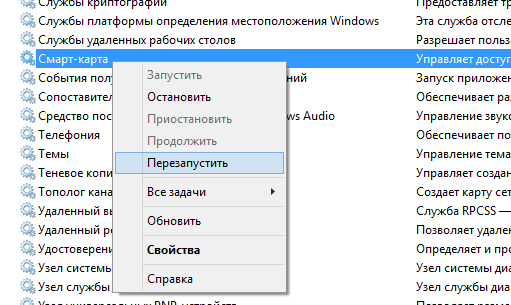
Служба устанавливается вместе с операционной системой. Если она была по какой-то причине удалена, то ее можно попытаться восстановить.
Инструкция по переустановке службы «Смарт-карта»
Переустановку службы смарт-карта рекомендуется производить только системным администраторам
Для восстановления может потребоваться установочный диск операционной системы.
1.Win7, Vista, Win8/8.1:
•Запустите файл (smart-card-7) из вложения
•Перезагрузите компьютер
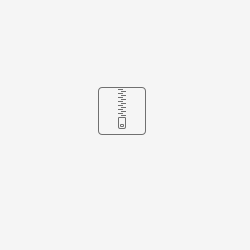
2.WinXP:
•Переустановите службу смарт-карт согласно инструкции из вложения (Smart-Card-XP)
•Перезагрузите компьютер
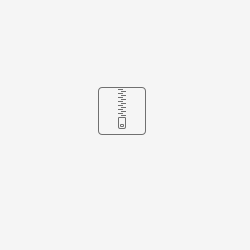
Check tried and tested solutions to fix things in no time
by Andrew Wafer
Andrew is not just trying to bring you closer to Windows, but he’s truly interested in this platform. He just happens to be passionate about sharing that knowledge… read more
Updated on
- The Event ID 1060 appears in the Event Viewer on Windows when there are incompatibility issues.
- Your primary approach should be to verify that the affected driver/software is compatible with the OS architecture.
- For some users, performing an in-place upgrade solved the problem.
Windows is an advanced OS, and due to this, several intricacies are involved, and a bunch of errors may appear in case things go wrong. One such is the Event ID 1060, which shows up in the Event Viewer.
The error doesn’t harm the PC or lead to any major inconvenience unless the affected driver is critical. Even in that case, the fixes remain relatively simple, and you should have things up and running in no time.
What is Event ID 1060?
The Event ID 1060 highlights an incompatibility issue usually arising from running drivers that don’t suit the system architecture. The error is logged and can be checked in the Event Viewer, along with the other relevant details.
Here are a few reasons you might be getting the error:
- Running outdated drivers: Many usually get the error when running outdated drivers on the PC, even after several upgrades have been offered.
- Driver version not suitable: If you have installed a 32-bit driver on 64-bit OS, it will trigger Event ID 1060.
- Incompatible apps: Incompatible apps or programs, too, may sometimes lead to this error.
How can I fix Event ID 1060?
Before we head to the complex solutions, here are a few quick ones:
- Check if any updates are available for Windows and install them.
- If you have connected a non-critical peripheral to the PC, remove it, and check if the Event ID 1060 from the source application popup still appears.
- Ensure you haven’t installed 32-bit drivers on a 64-bit version of Windows. If there are any, switch to their 64-bit counterparts.
- Look for Event Viewer Event ID 1060, and identify the affected software/driver. Now use Google or any other search engine to find the manufacturer and check if a patch has been released.
If these don’t work, move to the ones listed next.
1. Reinstall the affected driver
- Press Windows + R to open Run, type devmgmt.msc in the text field, and hit Enter.
- Now, locate the device linked to the affected driver, right-click on it, and choose Uninstall device.
- Tick the checkbox for Attempt to remove the driver for this device, and click on Uninstall.
- Once done, restart the computer for Windows to automatically identify the best driver and install it.
The easiest solution to fix system Event ID 1060 is to reinstall the affected driver, in case the process didn’t go through successfully the last time. If the problem persists, head to the next solution.
2. Update the driver
- Press Windows + X to open the Power User menu, and choose Device Manager from the list of options.
- Right-click on the device linked to the driver that throws the error, and select Update driver.
- Choose Search automatically for drivers, and wait for the process to complete.
If Windows is unable to find an update, you could head to the manufacturer’s website to manually install the driver. Many OEMs release updates directly to their official website instead of submitting them to Microsoft, so this might work.
To make sure you don’t make any mistakes by choosing the wrong drivers, use software that automatically does the job. Automated driver update tools, such as Outbyte Driver Updater, will scan your PC and identify outdated, damaged, or missing drivers.
You just have to select the ones to be fixed/updated and then wait for the process to complete.
The software has a comprehensive driver database and always finds the best driver for your specific hardware. If you want to automate the process, set it up to regularly scan your drivers and update them.
It is very lightweight, so there shouldn’t be any performance issues if you let it run in the background.

Outbyte Driver Updater
Get the latest updates for your drivers automatically by using the Outbyte Driver Updater software.
3. Uninstall the software
- Press Windows + R to open Run, type appwiz.cpl, and click on OK.
- Now, locate the software installed around the same time the error first appeared, and click on Uninstall.
- Follow the on-screen instructions to complete the process.
You may have to uninstall some apps before finally identifying the one that’s triggering Event ID 1060. And once you do, reinstall the other ones removed during the process.
- Windows Error Code 0x800700E1: Virus Detected [Fix]
- Fix: Background Apps are Grayed Out on Windows 10
4. Manually delete the file
A few users managed to get rid of the problem by simply deleting the file listed in the Event Viewer details. All you have to do is navigate the path mentioned there, select the problematic file, and hit Del.
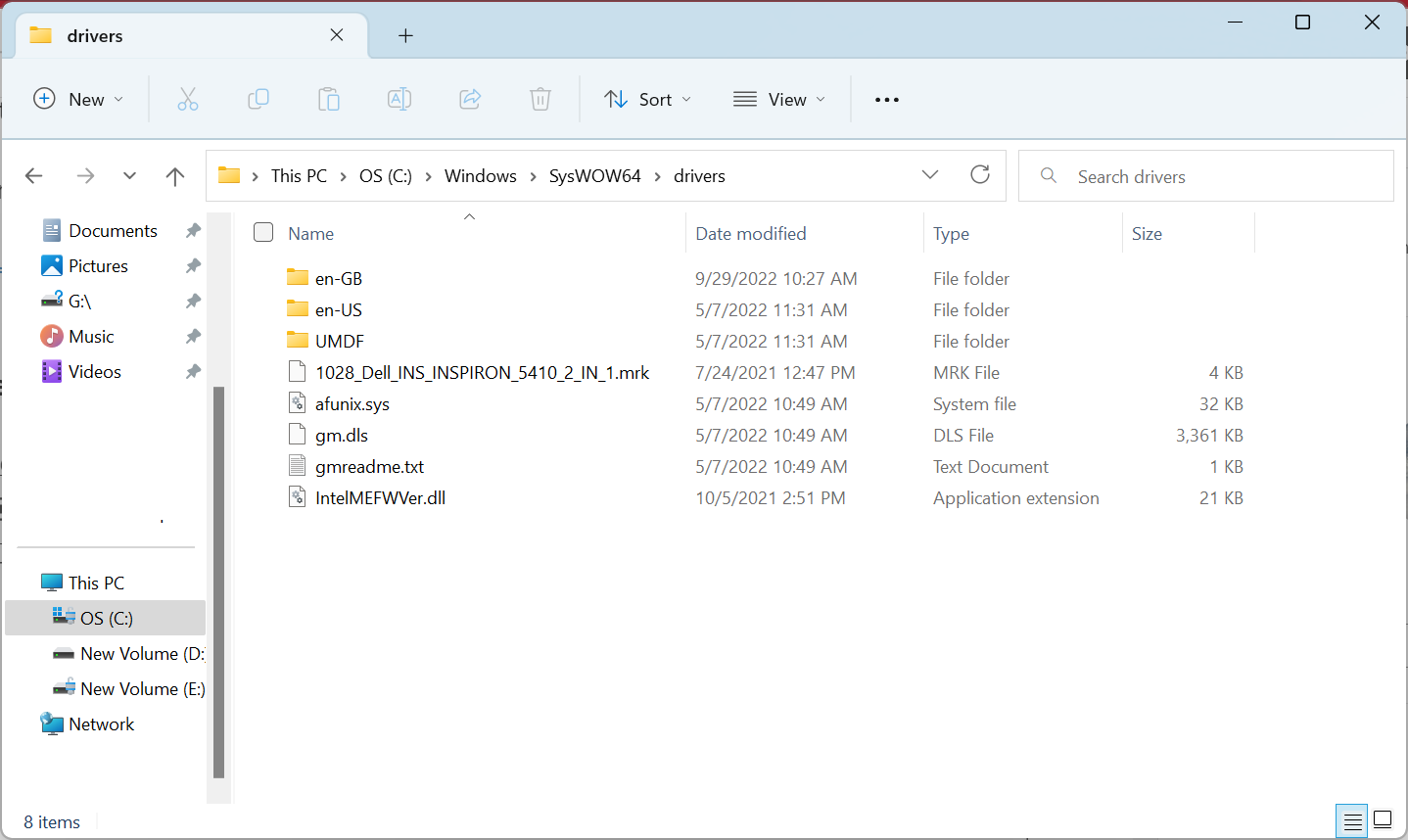
Once done, restart the computer for the changes to apply and verify whether the problem is resolved. If not, an in-place upgrade seems like the only viable solution.
5. Perform an in-place upgrade
- Go to Microsoft’s official website, and download the installation media for Windows 10. Those on the latest iteration should get the Media Creation tool for Windows 11.
- Once done, run the tool and wait for it to get things ready.
- Click Accept to agree to the license terms.
- Choose the Upgrade this PC now option and click on Next to proceed.
- Wait for the download to complete and follow the on-screen instructions to perform the upgrade.
When nothing works, an in-place upgrade helps fix Event ID 1060 in Windows. And for those wondering, you don’t lose the installed apps or files, but certain settings might be set to their default state.
Also, an in-place upgrade would resolve SC OpenService failed 1060 in Windows 10, and in some cases, the Event id 1060 Terminal Services User Home Directory was not set error as well.
To avoid running into such issues and wasting time troubleshooting them, we recommend you use effective PC repair software.
For any queries or to share solutions that are not listed here, drop a comment below.